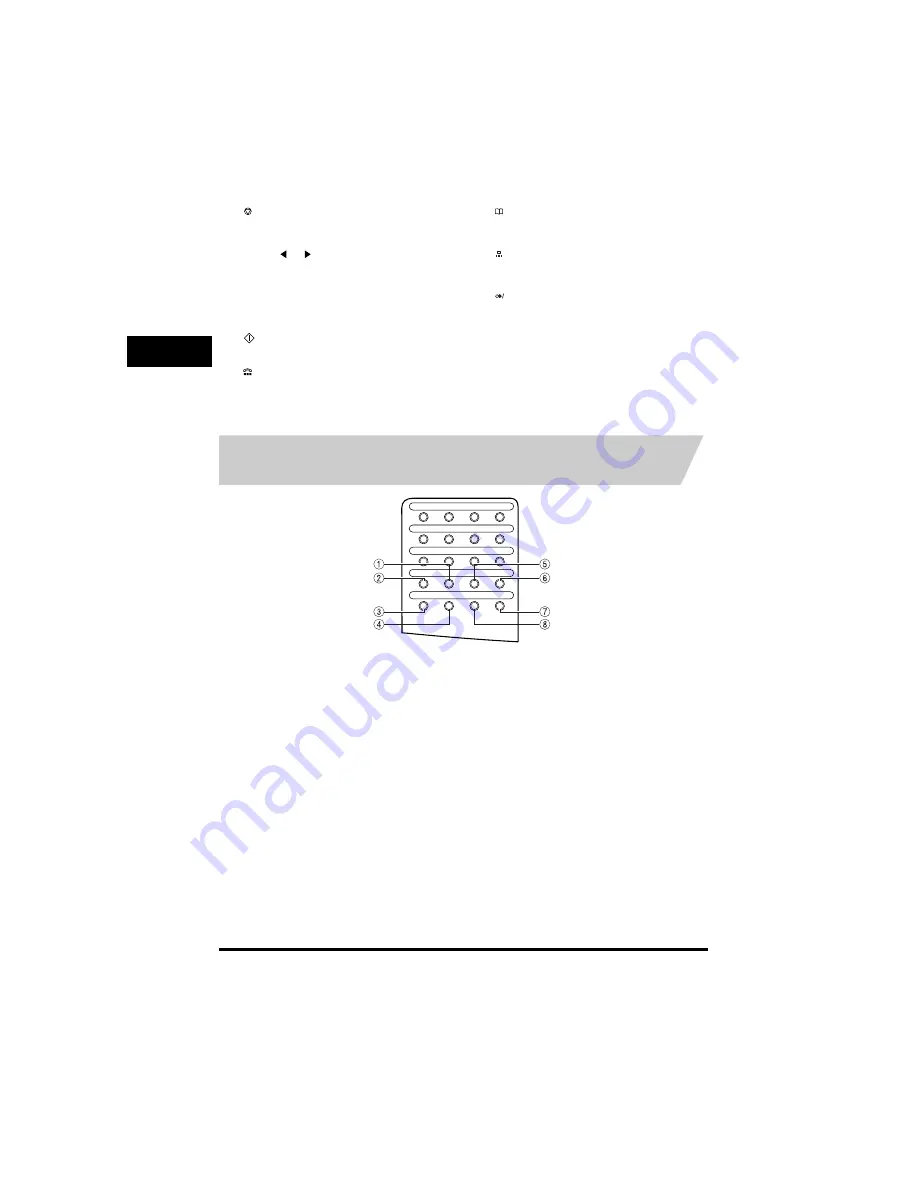
Zapoznanie się z maszyną
1-13
P
rzy
go
to
w
a
ni
e
ma
s
z
y
n
y
1
Przyciski funkcji specjalnych (otwieranie pulpitu
przycisków szybkiego wybierania jednoprzyciskowego)
n
Przycisk Stop/Resetuj
Przycisk ten służy do anulowania wysyłki lub odbioru faksów,
bądź innych operacji oraz przywraca tryb gotowości na
wyświetlaczu LCD.
o
Przyciski
(-),
(+)
Przyciski te służą do przewijania pomiędzy poszczególnymi
wyborami, co umożliwia przejrzenie innych ustawień.
p
Przycisk OK
Przycisk ten służy do potwierdzania ustawionej lub zdefiniowanej
treści. Również, w przypadku gdy dokument, który jest
skanowany zatrzyma się w podajniku APD, naciśnięcie tego
przycisku spowoduje jego automatyczne wyprowadzenie.
q
Przycisk Start
Przycisk ten uruchamia wysyłanie faksu lub kopiowanie
dokumentu.
r
Przycisk Łączenie
Przycisk ten służy do łączenia rozmowy bez podnoszenia
mikrotelefonu.
s
Przycisk Książka telefoniczna
Przycisk ten służy do szukania numerów faksów/telefonów na
podstawie nazw zarejestrowanych do szybkiego wybierania a
następnie do wybierania numeru.
t
Przycisk szybkiego wybierania kodowego
Należy nacisnąć ten przycisk, aby wybrać ten numer telefaksu/
telefonu, który został wprowadzony do szybkiego wybierania
kodowego.
u
Przycisk Ponów/Pauza
Przycisk ten służy do ponownego wybierania ostatniego numeru
wybranego za pomocą przycisków numerycznych lub do
wprowadzania pauz pomiędzy cyframi podczas wybierania
numeru faksu lub jego rejestrowania.
v
Przyciski do szybkiego wybierania
jednoprzyciskowego
Służą do szybkiego jednoprzyciskowego wybierania numerów.
w
Pulpit do wybierania jednoprzyciskowego
Otwarcie tego pulpitu udostępnia przyciski do wprowadzania
danych.
a
Przycisk Raport
Przycisk ten służy do drukowania raportów z operacji.
b
Przycisk Tryb Odbioru
Pozwala on wybrać tryb odbioru dla odbioru faksów.
c
Przycisk R
Nacisnąć ten przycisk, aby wybrać numer dostępowy linii
zewnętrznej, gdy maszyna ta jest przyłączona do centrali
prywatnej (PBX).
d
Przycisk Spacja
Pozwala wprowadzać spacje (odstępy) pomiędzy literami i
cyframi w czasie wprowadzania danych do pamięci.
e
Przycisk Transmisja z opóźnieniem
Służy do programowania godziny transmisji z opóźnieniem.
f
Przycisk Przepytywania
Przycisk służy do ustawiania dokumentu do transmisji z
przepytywaniem oraz do przepytywania innych telefaksów w
celu odbioru dokumentów .
g
Przycisk Wyczyść
Przycisk ten pozwala wyczyścić cały wpis w czasie
wprowadzania informacji.
h
Przycisk Anuluj
Służy do usuwania znaków, jednego po drugim.
P
21
22
23
24
28
27
26
25
31
32
30
29
Tryb
odbioru
Transmisja z
opóźnieniem
Raport
R
Spacja
Usuń
Kasuj
Zapytanie
















































